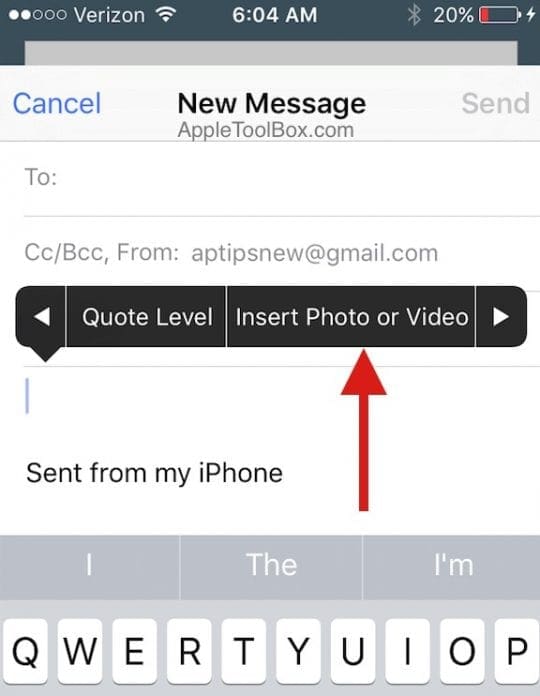Отправка больших медиафайлов через почтовое приложение? Вот быстрый совет
Если вы не планируете отправлять эти фотографии и файлы для вашей последней выставки в Париже, вы всегда можете позволить себе отправить оригинал с разрешением менее полного в качестве вложения в почтовом приложении.
Просто подумайте о человеке, получающем это с другой стороны. Если бы он или она загрузили эту симпатичную картинку с кошкой гигантских размеров на свой iPhone, используя медленное интернет-соединение, это наверняка немного расстроит! Более того, если вы решите сохранить фотографию на его или ее iPhone, она также займет их драгоценное хранилище на устройстве, если они не сохранят ее в iCloud или не решат удалить.
Поскольку я недавно получил одно из этих писем, я подумал, что мне нужно поделиться с вами простым советом.
Apple предоставляет вам действительно простой способ уменьшить эти медиафайлы при прикреплении их к электронным письмам. Добавьте файлы в черновик сообщения электронной почты, а затем используйте стрелку раскрывающегося списка справа от сообщения электронной почты, чтобы выбрать меньший размер изображения.
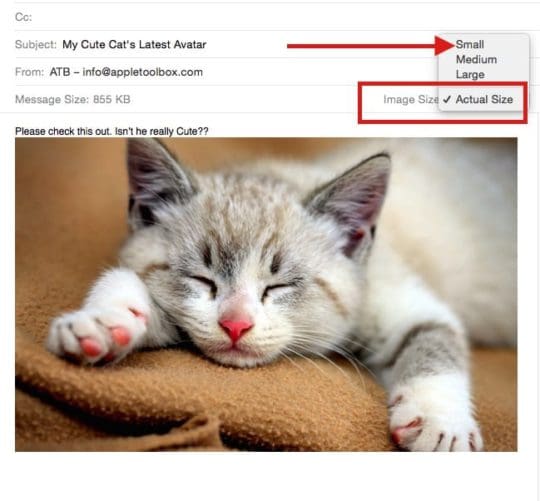
А что, если вы действительно хотите, чтобы каждый из усов мистера Уискера выделялся в лучшем разрешении? В iOS 9.2 и более поздних версиях Apple предоставляет вам приятную функцию под названием Почта Drop.
Если вы хотите прикрепить файлы, которые слишком велики для отправки по электронной почте, вы можете использовать Mail Drop. Он позволяет загружать вложения размером до 5 ГБ и отправлять ссылку или предварительный просмотр получателям. Вы можете отправить эти вложения с iCloud.com или из приложения Mail на вашем устройстве iOS (iOS 9.2 или новее) или Mac (OS X v10.11 или новее).
Получатели могут загружать вложения Mr. Whisker в течение 30 дней после их отправки.
При написании нового сообщения электронной почты нажмите кнопку «Прикрепить»
 в верхней части окна сообщения. На iPhone или iPad просто нажмите на окно сообщения и выберите «Вставить фото или видео». Если ваша фотография или видео хранятся на вашем диске icloud, вы можете выбрать «вложение», как показано на изображениях ниже.
в верхней части окна сообщения. На iPhone или iPad просто нажмите на окно сообщения и выберите «Вставить фото или видео». Если ваша фотография или видео хранятся на вашем диске icloud, вы можете выбрать «вложение», как показано на изображениях ниже.
ИЛИ ЖЕ
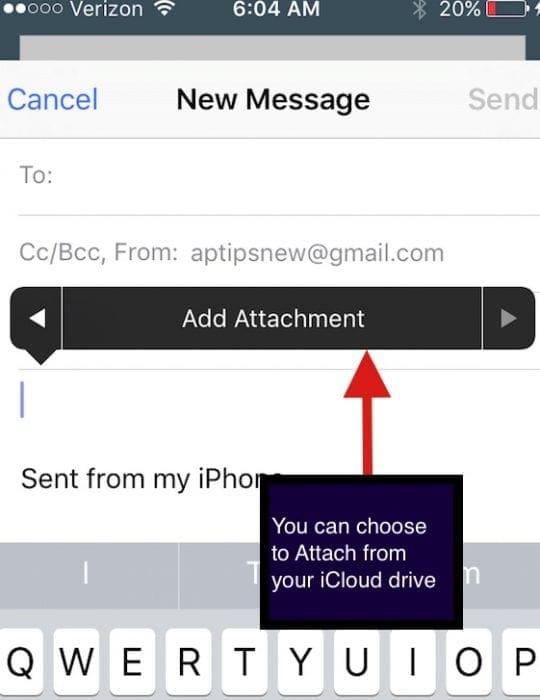
Выберите файлы, которые хотите прикрепить, затем нажмите кнопку «Выбрать», чтобы начать загрузку файлов.
Если ваши вложения слишком велики для отправки по электронной почте, iCloud Mail спрашивает, хотите ли вы доставить вложения с помощью Mail Drop. Если вы согласны, Mail Drop загрузит вложения в iCloud. Когда получатель получает электронное письмо, он или она может выбрать загрузку фотографии, доступной по ссылке.
Мы надеемся, что вы сохраните фото этого симпатичного кота в качестве напоминания об этом совете. Это новая функция, которая появилась в iOS 9.2. Воспользуйтесь бесплатным приводом icloud, попробуйте эту функцию и поделитесь с нами своими мыслями.
Более того, сейчас половина недели, поэтому мы надеемся, что мистер Уискер действительно поднимет вам настроение.
Не стесняйтесь поделиться некоторыми из ваших любимых советов, когда дело доходит до отправки больших вложений по электронной почте вашим друзьям или семье.